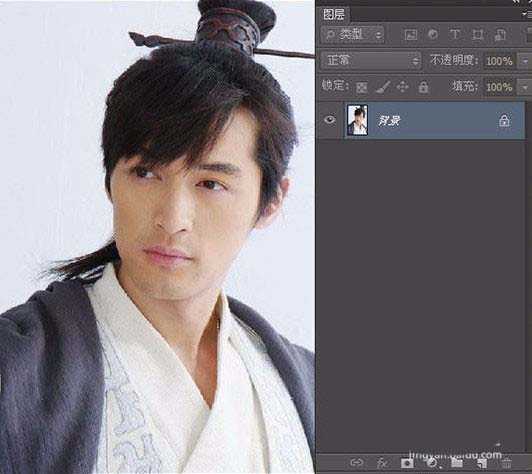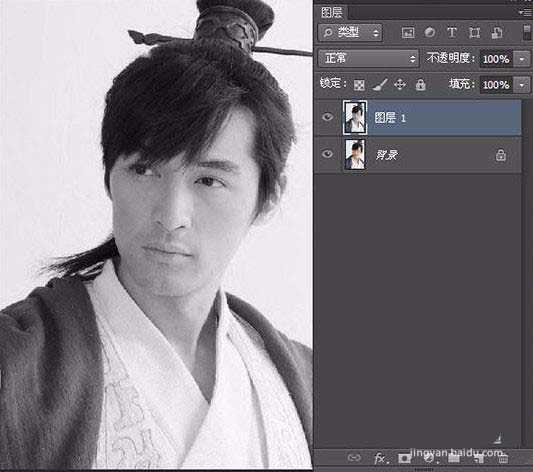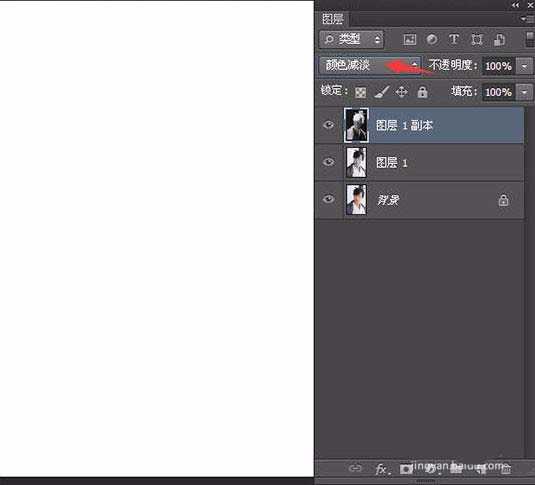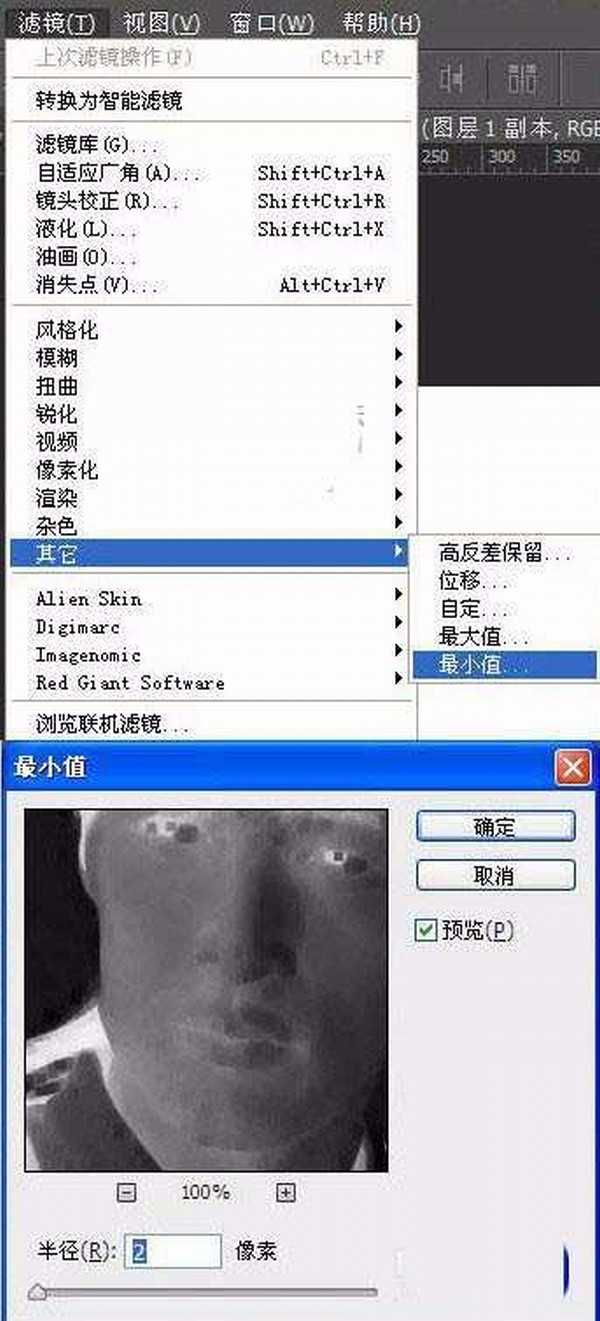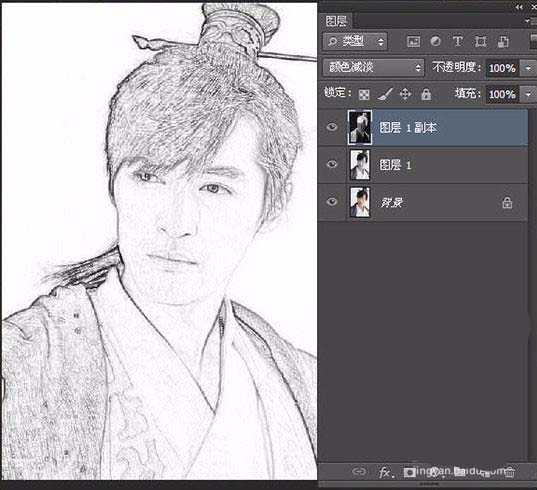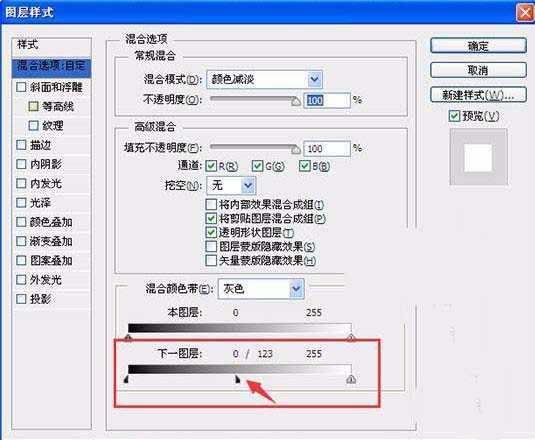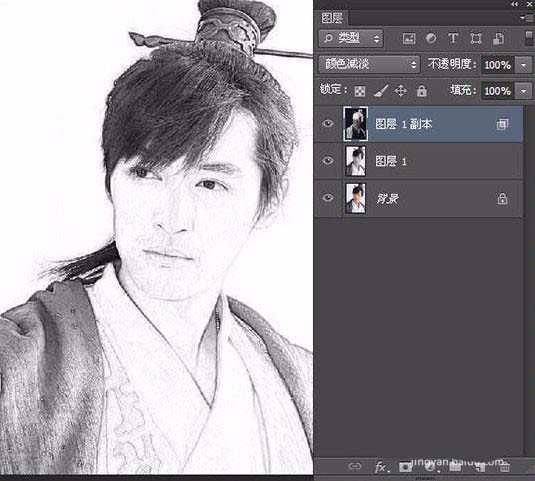PS怎么把胡歌的图片转换成手绘素描?
(编辑:jimmy 日期: 2025/10/11 浏览:3 次 )
教大家如何把胡歌的照片制作素描效果,方法简单,大部分素描效果都是用这种方法,推荐给大家收藏学习了。
- 软件名称:
- Adobe Photoshop 8.0 中文完整绿色版
- 软件大小:
- 150.1MB
- 更新时间:
- 2015-11-04立即下载
1、原素材(举个例子)
2、打开背景图层,将背景图层进行复制CTRL+J,然后CTRL+SHIFT+U去色。
3、效果如下
4、复制去色的图层1,然后反相CTRL+I
5、混合模式修改为颜色减淡,画面变成了白色的。
6、滤镜~其他~最小值(数值自定)
7、效果:
8、双击图层1副本,进入图层样式编辑,混合选项里面的下一图层(下图红框),按住ALT键,把左边的半边滑块往右拖,则此时该图层的下一图层中的暗部会慢慢的浮现出来。
9、效果如下:
上一页12 下一页 阅读全文
下一篇:ps怎么制作高对比度黑白头像?